相信许多伙伴还不了解几何画板怎样插入字母标记的简单操作,不过没关系,下面就分享了几何画板插入字母标记的操作流程,希望感兴趣的朋友都来共同学习哦。
几何画板插入字母标记的操作流程

具体操作如下:
步骤一 绘制几何图形。这里举例画一个多边形,选择画板左侧侧边栏的“多边形工具”,在画板空白区域任意画一个四边形。
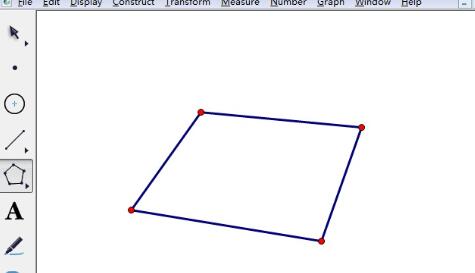
步骤二 给四边形的顶点添加字母
任何图形都是由简单的点和线组成的,这些点和线都是需要进行命名的,方便在做题时进行辨别。那么在几何画板中所画的图形也是需要添加标记的,比如上图中的四边形,怎样给顶点添加字母标记呢?
1.选择添加字母的工具。几何画板中特别添加了一个“文本工具”,位于左侧侧边栏中,标志是大写字母A。用鼠标点击该工具,就可以选中此工具。
2.标记顶点。选择好文本工具后,在你要标记的点上单击一下,就会出现字母了,比如如下图所示的标记的四边形ABCD。一般几何画板默认的是按26个字母顺序依次进行标记的,如果不符合要求,就需要自己进行修改。
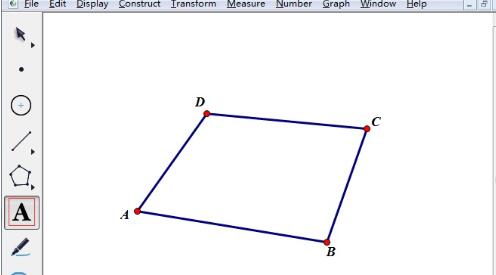
3.修改字母标记。如果想改变字母,就需要继续双击该点,此时会弹出点的属性窗口,在标签选项下进行修改就可以了。
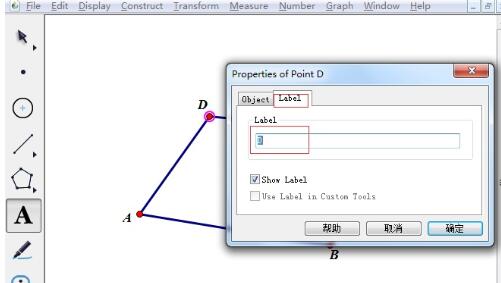
上面就是小编为大家分享的几何画板插入字母标记的操作流程,一起来学习学习吧。相信是可以帮助到一些新用户的。







